آموزش استفاده از آیفون و آیپد به عنوان وب کم برای کنفرانس های ویدیویی
در حال حاضر با توجه به شرایطی که در کشور به دلیل شیوع ویروس کرونا ایجاد شده است، برگزاری کنفرانسهای ویدیویی در شرکت ها و حتی ادارات نسبت به قبل رواج بیشتری یافته است. حال این سوال مطرح می شود که چگونه میتوان از گوشی آیفون و آیپد به عنوان وبکم برای کنفرانسهای ویدیویی استفاده کنیم؟
در حالیکه در اکثر نقاط دنیا خیلی از شرکت ها و سازمان ها فعالیت خود را تعطیل کرده اند، فناوری و تکنولوژی های روز دنیا باعث شده تا برخی در منزل به انجام کارهای خود بپردازند و حتی از طریق وب کم امکان برگزاری کنفرانسهای ویدیویی فراهم باشد. درصورتیکه وب کم مناسبی برای انجام ویدیو کنفرانس ندارید، نگران نباشید. شما می توانید با در اختیار داشتن گوشی آیفون یا آیپد، از آن ها به عنوان وب کم استفاده کنید.
برای تبدیل گوشی آیفون به وبکم، می توانید از اپلیکیشن های مختلفی که به این منظور ساخته شده اند، استفاده کنید. یکی از این اپلیکیشن ها EpocCam Webcam نام دارد که توسط کمپانی Kinoni ساخته شده و علاوه بر نصب ساده، دارای نسخه رایگان می باشد، ضمن اینکه با ویندوز و مک سازگاری دارد. درصورتیکه از ویندوز استفاده می کنید، می توانید از iVCam که گزینه مناسبی محسوب می شود، بهره مند شوید.
اگر گوشی آیفون شما از سیستم عامل iOS 10.3 یا نسخههای جدیدتر برخوردار است، با اپلیکیشن EpocCam Webcam سازگاری کاملی دارد. یعنی حتی اگر شما از آیفون ۵ یا آیپد مینی ۲ استفاده میکنید، این آموزش برای شما نیز کارایی دارد.
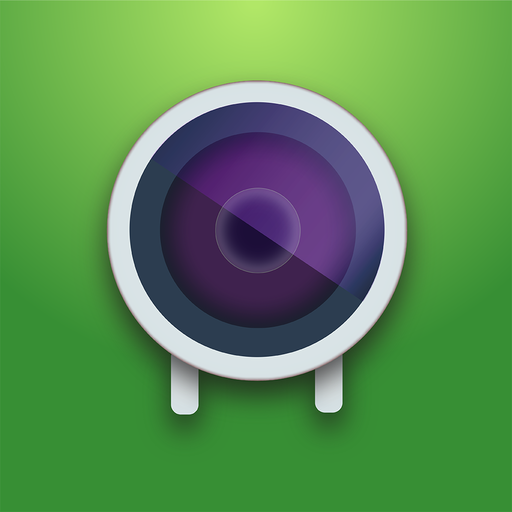
در ابتدا با مراجعه به فروشگاه آنلاین اپ استور، اپلیکیشن EpocCam Webcam را دانلود کنید. سپس از طریق pc یا لپ تاپ خود وارد وبسایتKinoni شده و اپلیکیشن را دانلود نمایید. لازم به ذکر است که امکان نصب این اپلیکیشن روی macOS 10.12 و نسخههای جدیدتر آن و همچنین ویندوز ۷ و نسخههای بالاتر، فراهم است. سپس مراحل نصب اپلیکیشن را مرحله به مرحله انجام دهید و پس از پایان نصب، سیستم خودتان را خاموش و سپس روشن کنید.
پس از نصب اپلیکیشن EpocCam Webcam آن را بر روی کامپیوتر اجرا کنید، سپس به گوشی آیفون یا آیپد مراجعه کرده و این اپلیکیشن را باز کنید. درصورتیکه بر روی گوشیتان صفحه سیاه رنگ شامل آیکون لپتاپ و گوشی را مشاهده کردید، نگران نباشید. به محض اینکه اپلیکیشن را باز کردید، در همان صفحه سیاهرنگ خواهید دید که اپلیکیشن به دنبال کامپیوتر شما میگردد.
درصورتیکه اپلیکیشنی که از ویدیو پشتیبانی میکند را برروی کامپیوتر خود اجرا نمایید، اپلیکیشن EpocCam بطور خودکار فعال شده و ویدیوی مورد بحث را از طریق وایفای به کامپیوتر شما می فرستد.
به عنوان مثال، اگر از Skype استفاده می کنید، به قسمت تنظیمات و سپس Audio & Video مراجعه کنید. سپس از منوی کشویی بالای صفحه ویدیو، گزینه EpocCam را انتخاب کنید. برای آزمایش اتصال می توانید به وب سایت Github مراجعه کنید. ضمنا کاربران Mac می توانند از EpocCam Viewer for Mac برای آزمایش اتصال استفاده نمایند.
درصورتیکه از نسخه رایگان اپلیکیشن EpocCam استفاده می کنید، وضوح و نرخ فریم ویدیو محدود به 640×480 پیکسل با سرعت ۳۰ فریم بر ثانیه می باشد، ولی می توانید نسخه ویژه این اپلیکیشن را به قیمت 8 دلار برای کامپیوتر خود تهیه کنید و پس از نصب آن، امکان نمایش ویدیو با وضوح HD 1080p فراهم می شود.
در صورتیکه تمایل دارید تا به طور همزمان چندین ویدیو استریم کنید، EpocCam MultiCam با قیمت ۲۰ دلار در دسترس شما قرار میگیرد که می توانید با پرداخت این مبلغ از امکانات آن استفاده کنید. خوب است بدانید که نسخه ۲۰ دلاری، تمامی ویژگیهای نسخه ۸ دلاری این اپلیکیشن را نیز دارد.
در حین استفاده از اپلیکیشن EpocCam ممکن است با برخی موانع و مشکلات مواجه شوید. اگر EpocCam در اسکایپ بهعنوان یک گزینه نشان داده نشد، بهترین کار این است که آن را حذف نموده سپس نصب کنید. اگر باز هم کار نمیکند، مطمئن شوید که کامپیوتر و گوشی آیفون شما هر دو به یک Wi-Fi متصل هستند. ضمنا اگر یک صفحه سیاه با نماد Load در حال چرخش در پنجره فیلم مشاهده می کنید و برنامه آیفون شما باز است، سعی کنید برنامه ها را در iPhone و هم در کامپیوتر خود کنار بگذارید و مجدد راه اندازی کنید. اگر باز هم مشکل برطرف نشد، کامپیوتر خود را دوباره راه اندازی کنید.
یکشنبه
دو شنبه
سه شنبه
چهار شنبه
پنج شنبه
جمعه
شنبه
فروردین
اردیبهشت
خرداد
تیر
مرداد
شهریور
مهر
آبان
آذر
دی
بهمن
اسفند
















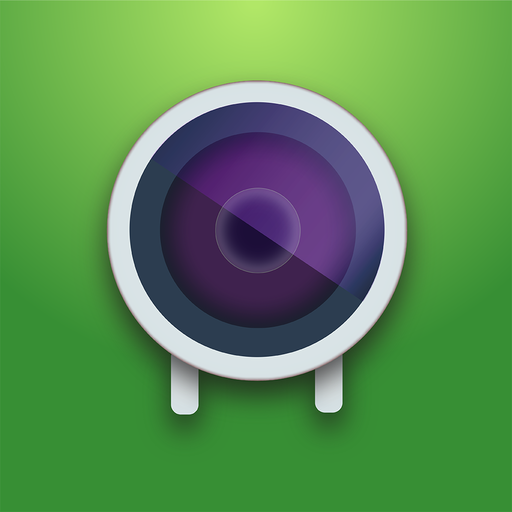
دیدگاهها
هیچ نظری در این زمان ثبت نشده است!
دیدگاه خود را بنویسید